Wstępna konfiguracja Subiekt Nexo (BETA) do integracji z IdoSell Bridge
Podczas rozpoczynania pracy z programem Subiekt Nexo (BETA), użytkownik może wybrać spośród kilku opcji jak ma wyglądać startowa baza danych. Na potrzeby integracji z IdoSell Bridge omówimy dwa rozwiązania: tworzenia nowej bazy programu oraz wykonanie importu danych z programu Subiekt GT
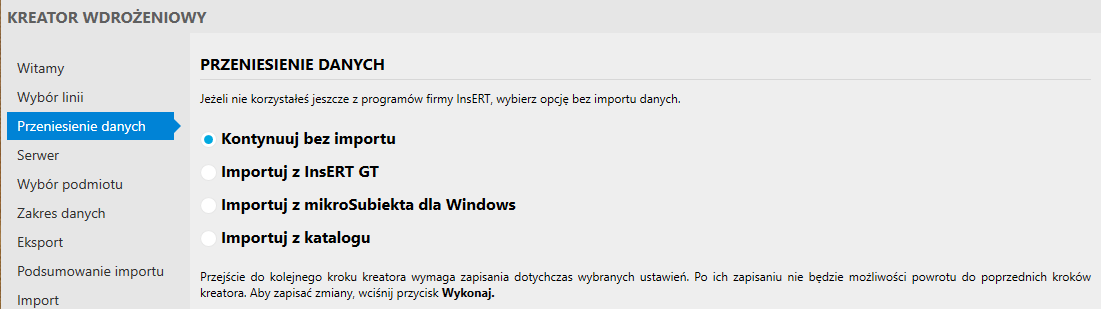
Czynności niezbędne do integracji z IdoSell Bridge w przypadku wyboru opcji tworzenia czystej bazy danych
Synchronizacja zamówień
Aby pierwsze synchronizowane zamówienie złożone w chmurze IdoSell przeniosło się poprawnie, w programie Subiekt Nexo musi istnieć przynajmniej jedno zamówienie. Przed uruchomieniem pierwszej integracji należy ręcznie dodać zamówienie testowe. Wykonać przeniesienie zamówień a następnie usunąć zamówienie testowe.
Synchronizacja zwrotów
Do poprawnego przeniesienia pierwszego zwrotu, w programie Subiekt Nexo (BETA) musi istnieć przynajmniej jeden dokument korekty faktury sprzedaży (KFS), jeden dokument zwrotu na paragon (ZW) oraz jedna korekta wydania zewnętrznego (KWZ). Przed uruchomieniem pierwszej synchronizacji zwrotów należy ręcznie zrealizować zamówienie na paragon i kolejne na fakturę sprzedaży, po czym skorygować obydwa dokumenty aby powstała korekta wydania zewnętrznego. Po przeniesieniu pierwszych zwrotów można zarejestrowane ręcznie dokumenty usunąć.
Czynności niezbędne do integracji z IdoSell Bridge w przypadku wyboru opcji importu danych z programu Subiekt GT
Jeżeli użytkownik wykonał import danych z programu Subiekt GT do programu Subiekt Nexo (BETA), konieczne jest wykonanie 2 kroków:
Krok 1. Zmiana domyślnej numeracji zamówień
Podczas importu formaty numeracji zamówień przenoszone są z programu Subiekt GT u ustawiane jako domyślne.
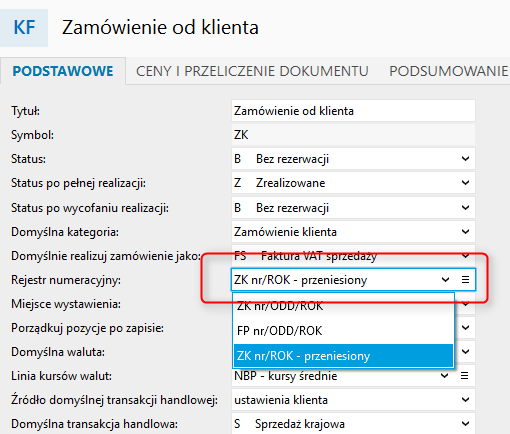
Dlatego też przed dodaniem zamówienia testowego w programie Subiekt Nexo (BETA), należy ustawić format domyślny czyli ZK nr/ODD/ROK. Należy to wykonać w formularzu EWIDENCJE DODATKOWE/Konfiguracja/Typy dokumentów/Zamówienie od klienta w polu Rejestr numeracyjny.
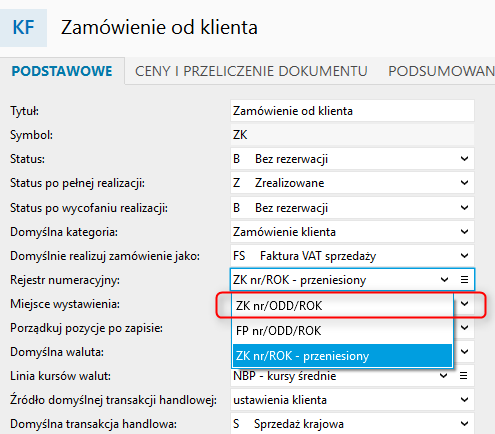
Krok 2. Dodanie zamówienia testowego
W programie Nexo należy dodać jedno zamówienie testowe które otrzyma numer zgodny z formatem wybranym w Krok 1. Po przesłaniu zamówień z chmury IdoSell takie zamówienie można usunąć.
